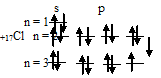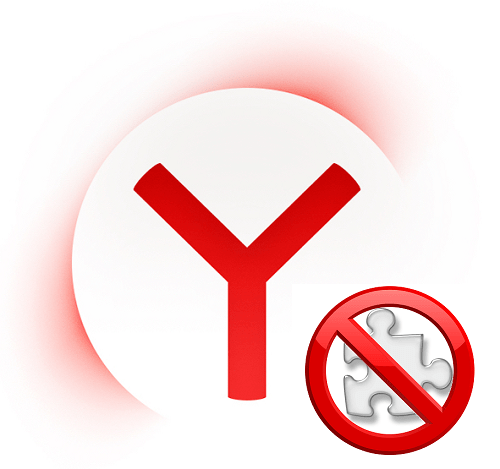Как в ВК разрешить доступ к микрофону. Как разрешить доступ к микрофону в хроме
Помощь по Мегаплану | FAQTelephony_004
Как настроить доступ к микрофону?
При работе с телефонией используется плагин Adobe Flash Player, браузеры могут запрашивать доступ к микрофону. В ответ на такой запрос выберите один из указанных ниже параметров.- Разрешить: этот параметр предоставляет сайту доступ к вашим камере и микрофону.
- Запретить: запрещает сайту доступ к камере и микрофону.
Ниже следуют примеры запросов в различных браузерах:
Google Chrome
Mozilla Firefox
Internet Explorer
Opera
Safari
Можно также провести дополнительную настройку, которая позволяет управлять использованием в среде Flash Player различных параметров, доступных для воспроизведения содержимого с веб-сайтов.
Использование менеджера локальных настроек Flash Player:Эти настройки позволяют управлять тем, как веб-сайты могут использовать камеру и микрофон компьютера для записи звуковых и визуальных данных. Поскольку использование камер и микрофонов может иметь последствия для конфиденциальности данных, Flash Player по умолчанию запрашивает разрешение перед включением камеры или микрофона для любого веб-сайта. Ни один веб-сайт не сможет использовать камеру или микрофон без предварительного явно выраженного разрешения пользователя. Используйте настройки на панели Камера и микрофон, чтобы переопределить это поведение по умолчанию и разрешить или запретить использование камеры и микрофона определенными веб-сайтами.
Ниже представлены дополнительные настройки Flash Player для операционных систем Windows и Mac OS:
Для Windows:
Зайдите в «Панель управления» и выберите «Flash Player»: «Пуск» → «Панель управления» → «Flash Player»Выберите вкладку «Камера и Микрофон». Нажмите «Настройки камеры и микрофона для веб-сайта». И в новом окне выберите cdn.voximpant.com. Для выбранного сайта в выпадающем меню выберите «Разрешить». Закройте окно, чтобы сохранить изменения:
Если в вашем списке нет веб-сайта cdn.voximpant.com., добавьте его вручную, а потом в выпадающем меню выберите «Разрешить» и закройте окно, чтобы сохранить изменения:
Перейдите во вкладку «Воспроизведение» менеджера настроек Flash Player и нажмите «Настройки пиринговой сети для сайтов». Повторно выберите cdn.voximpant.com и разрешите для этого сайта использование сети. Закройте окно.Настройка завершена.
Для MacOs:
Перейдите в Системные настройки и выберите Flash Player:В настройках перейдите на вкладку «Камера и Микрофон» и нажмите «Настройки камеры и микрофон для вебсайта»:
В новом окне выберите cdn.voximpant.com и задайте параметр «разрешить»:
Нажмите закрыть, чтобы сохранить изменения. Перейдите на вкладку "Воспроизведение" и выберите "Настройки пиринговой сети для сайтов...":
Выберите cdn.voximpant.com и также смените параметр "спрашивать" на "разрешить":Нажмите закрыть, чтобы изменения вступили в силу.
| Если вы не нашли ответ на интересующий вас вопрос – напишите нам на [email protected]. Мы не только ответим на все вопросы, но и дополним документацию недостающей информацией. Спасибо, что вы помогаете делать Мегаплан лучше! |
help.megaplan.ru
Как в ВК разрешить доступ к микрофону
 Сегодня мы расскажем как можно разрешить вк доступ к микрофону, расскажен что делать елси доступ запрещен и как решить эту проблему.
Сегодня мы расскажем как можно разрешить вк доступ к микрофону, расскажен что делать елси доступ запрещен и как решить эту проблему.
ВКонтакте не перестает радовать своих участников дополнительными возможностями и постоянно расширяющимся функционалом.
В начале 2017 года пользователи уже вовсю использовали голосовые сообщения, которые можно было запись с помощью голосового ввода прямо из окна диалога.
Но нередко перед юзерами возникает системная надпись «Запрещен доступ к микрофону ВК». Почему так происходит и что делать?
Как в ВК разрешить доступ к микрофону.
Чтобы включить микрофон для записи в ВК, следует приравниваться такого алгоритма действий:
- Если во время активации записывающего устройства образовалось окошко о получении разрешения на пользование – клацните «Разрешить».

- Возможно, устройство записи не подключено к компьютеру (при условии, что оно не встроено в ПК).
- Если не удается разрешить доступ к микрофону ВКонтакте, стоит проверить, не отключен ли он в системе. Необходимо перейти в «Панель управления» — «Оборудование и звук» — «Звук». В окошке щелкните на раздел «Запись», в нем имеется список подключенной аппаратуры. Определите, что вашему микрофону не присвоено значение «Отключено». Если это не так – исправьте.
- Удалите установленное правило в параметрах обозревателя. В Хроме это можно сделать с помощью открытия «Настройки» — «Дополнительные настройки». В разделе «Личные данные» нужно нажать «Настройки контента». Отыщите надпись «Микрофон» и коснитесь «Настроить исключения». Появится список веб-страницу с используемыми указаниями к ним. Если имеется веб-проект ВК и около него написано «Запретить», то нужно щелкнуть на крестик и избавиться от этого правила. Снова зайдите в диалог и при возникновении системного окошка выберите «Разрешить».
- Поменяйте несколько опций браузера для разрешения доступа к микрофону ВК. При нахождении на площадке ВК нажмите на замок возле поля для ввода адреса, щелкните «Микрофон» и «Разрешить». Если это Файрфокс – выберите «Подробнее». Открыть раздел «Разрешения», отыскать параметр «Использовать микрофон» и, если необходимо, активировать «Разрешить».
- Также стоит попробовать сменить опции в Adobe Flash Player или сменить обозреватель для использования звукозаписывающей аппаратуры в социальной сети ВК.
Чтобы включить микрофон в ВК, следует использовать вышеизложенные способы до тех пор, пока причина блокировки не будет устранена. Чаще всего достаточно лишь разрешить доступ или удалить искомое правило, которое не позволяло использовать устройство для записи звука.
mir-vkontakte.ru
Как разрешить доступ к микрофону к ВК (ВКонтакте)
Как разрешить доступ к микрофону к ВК (ВКонтакте)Разработчики ВК стараются идти в ногу со временем и регулярно добавлять новые полезные функции в соответствие с пожеланиями пользователей. Вот и в конце 2016 года была добавлена возможность отправлять голосовые сообщения, а совсем недавно — видео трансляции в ВК. Естественно, осуществить данные функции невозможно без нормально работающего микрофона, а многие пользователи сталкиваются с запретом доступа к микрофону в социальной сети Вконтакте. Именно поэтому мы расскажем, как разрешить доступ к микрофону в ВК!
Почему не работает микрофон в ВК
На самом деле микрофон в ВК может не работать по нескольким причинам, соответственно и способы, как разрешить использовать микрофон в ВК будут различаться.
Стоит заметить, что при первом обращении к микрофону на каком-либо сайте, браузер предлагает разрешить или запретить использовать микрофон. Пользователь может по невнимательности или по ошибке запретить доступ к микрофону, при этом:
- На сайтах с незащищенным соединением http выбор пользователя будет применен только для данного сеанса;
- На сайтах, использующих защищенное соединение https, выбор пользователя скорее всего будет зафиксирован и применен ко всем последующим сеансам.
Кроме того, микрофон может быть недоступен или отключен в настройках операционной системы, а возможен и вариант, что микрофон просто сломан!
Как разрешить доступ к микрофону в ВК (ВКонтакте)
Итак, как разрешить доступ к микрофону в ВК? Необходимо определить причину, поэтому рекомендуем попробовать следующее:
- Если микрофон внешний, то есть подключается к компьютеру, то стоит проверить подключение;
- Если при активации микрофона в ВК появляется сообщение о запросе доступа к микрофону, то необходимо разрешить доступ, нажав на кнопку «Разрешить»;
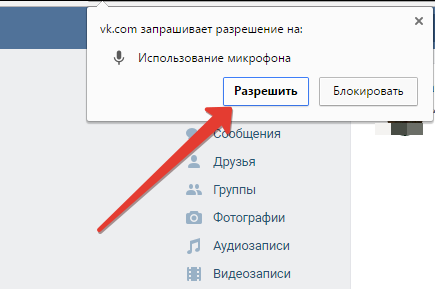
- Рекомендуем проверить настройки браузера. Для этого следует нажать на значок замка в адресной строке и включить микрофон, если он выключен;

- Необходимо удостовериться, что микрофон включен в настройках системы. Для этого необходимо открыть Панель управления и выбрать раздел «Оборудование и звук», затем перейти в подраздел «Звук», выбрать вкладку «Запись» и проверить включен ли микрофон;

- Также можно проверить настройки микрофона в Adobe Flash Player. Для этого следует открыть Панель управления, выбрать «Крупные значки» в опции Просмотр, найти Flash Player и кликнуть левой кнопкой мыши. При этом откроется меню, где необходимо выбрать вкладку «Камера и микрофон», затем нажать на «Настройки камеры и микрофона для веб-сайта» и выбрать «Разрешить», если Вконтакте будет в списке;

- Наконец, можно зайти в ВК в другом браузере!
Как разрешить доступ к микрофону в ВК (Вконтакте)
Если пользователь когда-то запретил доступ к микрофону для Вконтакте, то это действие было сохранено в настройках браузера. Чтобы отменить данное действие в Chrome и разрешить доступ к микрофону в ВК необходимо:
- Открыть настройки браузера, нажав на кнопку с тремя точками;
- Выбрать «Настройки»;

- Выбрать «Дополнительные» внизу страницы;
- Нажать на раздел «Настройки контента»;

- Выбрать вкладку «Микрофон» и, если в разделе «Блокировать» присутствует сайт Вконтакте, то необходимо удалить его, нажав на крестик;

Вот такими нехитрыми способами можно разрешить доступ к микрофону в ВК или на других сайтах в браузере! А еще у нас можно узнать, как сидеть в ВК невидимкой оффлайн!
 Загрузка...
Загрузка... grandguide.ru
Незаконное прослушивание Google Chrome
Как отключить незаконное прослушивание Google Chrome
Недавно всемирно известную фирму Google опять обвинили в том, что она ведет незаконное прослушивание переговоров пользователей через свой браузер Chrome. О том, что Chrome ведет незаконное прослушивание разговоров людей говорят давно, но недавно выявили новые факты, которые перешли многие рамки приличия.
Было выявлено, что Chrome следит за пользовательскими действиями и даже ведет запись их разговоров после закрытия соответствующей вкладки. Это происходит так… К примеру, вы использовали голосовой поиск в Гугл, отыскали нужную информацию и не забыли закрыть вкладку. То, что она закрыта вами, это видимость. На деле же осталось открытое незаметное окно. В этом окне остались активны микрофон и ваша вэб камера!
Но не этот факт самый интересный. К примеру, вы хоть раз, но давали разрешение данному ресурсу включить видео камеру с микрофоном. Браузер сохранит данное разрешение у себя в данных на постоянной основе и тогда в другой раз он сделает их активными без вашего разрешения и начнет незаконное прослушивание ваших разговоров с применением видео!
Люди стали жаловаться Гуглу на незаконное прослушивание, но их сотрудники сделали заявление, что это всё в норме подходит под стандарты W3C. Кроме прочего, данная функция, заявили они, очень удобна для запусков видео конференций, вебинаров и прочее.
Отключаем незаконное прослушивание Google Chrome
При желании, вы можете данную функцию оставить как есть. Но если кого-то такой расклад не устраивает и ему не нравится, что за ним шпионят, я готов дать план действий по отключению камеры с микрофоном в Гугл Хром.
Для этого, в адресной строчке Chrome наберем:chrome://settings/contentExceptions#media-stream
У нас откроется окно, в нем отобразятся данные всех хостов, для которых вы сделали разрешение на активацию камеры с микрофоном. Советую удалить из данных хостов те, которых вы не знаете, либо просто они у вас вызывают опасения. Можно удалить их все.


Далее, через адресную строку chrome://settings/content ищем «Мультимедиа».
Теперь, ставим галочку над надписью «Не предоставлять сайтам доступ к камере и микрофону» при вашем желании незаконное прослушивание полностью исключить. Но я думаю, вы все же захотите на части ресурсах использовать камеру с микрофоном, тогда нужно поставить галочку над надписью «Спрашивать, если сайт пытается получить доступ к камере или микрофону».
В целом, хочу сказать друзья, берегите свои данные, не позволяйте не кому, будь то браузер, или просто секретные службы, следить за вашими действиями. Незаконное прослушивание у нас вне закона!
С уважением Андрей Зимин 09.02.2014г.
Анекдот в каждой статье:
info-kibersant.ru